Jetzt mal ehrlich: wie oft brauchst Du die Taste Caps Lock? Meine Antwort auf diese Frage war bis vor kurzem: «NIEMALS!»
Seitdem ich Caps Lock als Launchtaste von Alfred entdeckt habe, kann ich mir ein Leben ohne Caps Lock nicht mehr vorstellen. Damit’s Dir auch so geht, hab ich kurz eine Anleitung zusammengeschustert. So geht’s:
- In den Systemsteuerungen die Funktion der Caps Lock-Taste abschalten
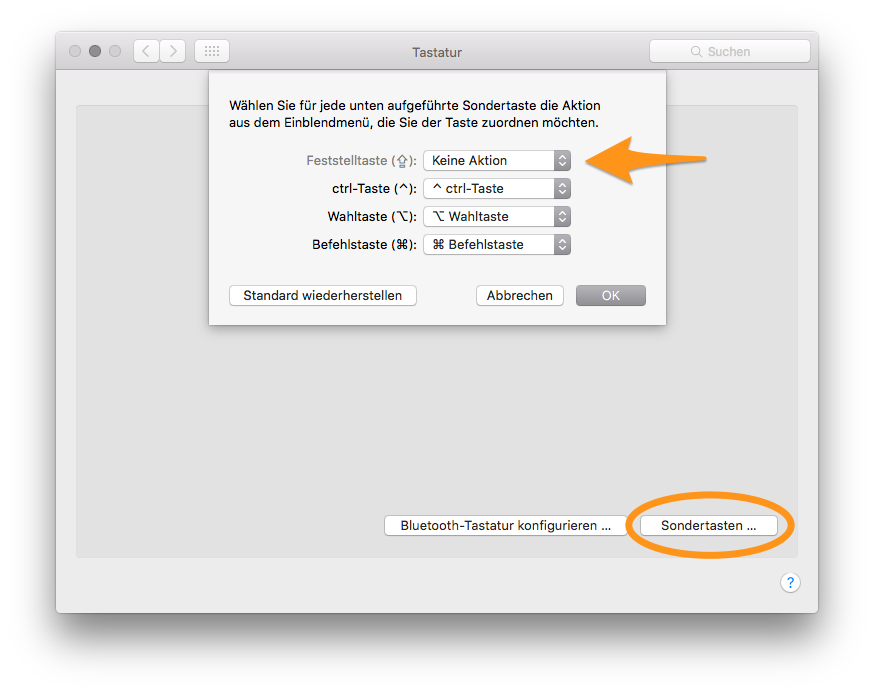
- Seil herunterladen und installieren
- In den Seil-Einstellungen folgende Einstellung vornehmen
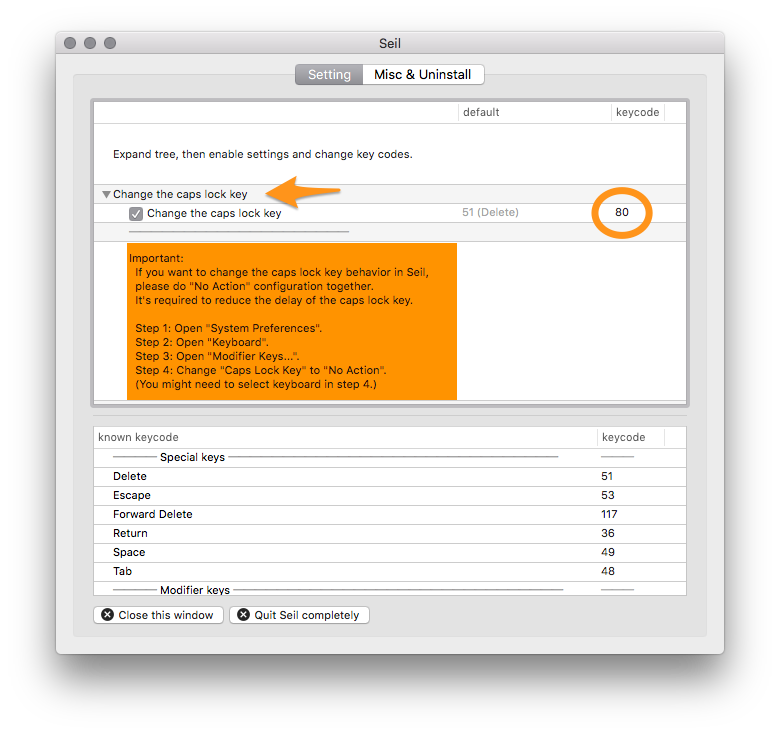
Zu guter Letzt noch in den Alfred-Einstellungen den Hotkey auf die neu belegte Caps Lock-Taste setzen
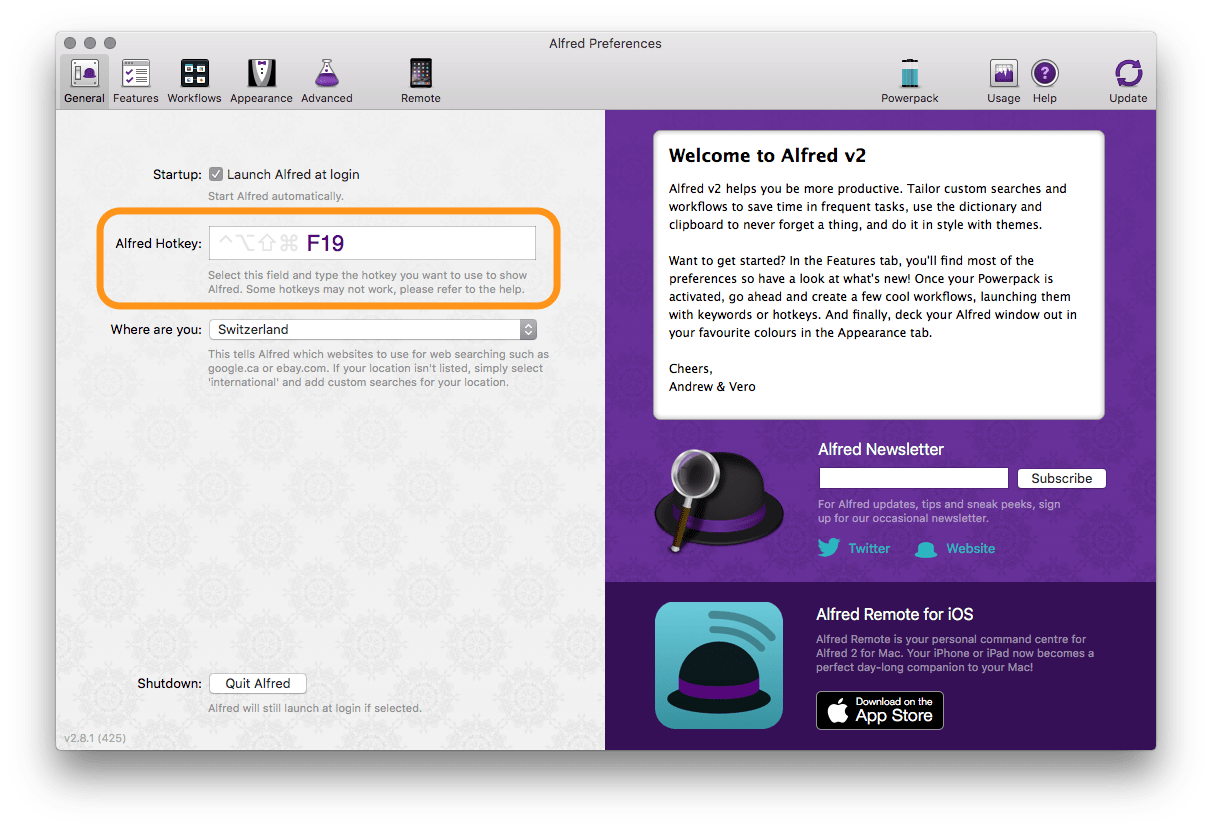
Fertisch!
Ich hoffe, Dir bringt es so viel wie mir. Ich kann nicht mehr ohne…
Update: Seil verträgt sich nicht mit macOS Sierra
Seil funktioniert nicht mehr mit dem neusten OSX bzw. macOS Sierra. Gemäss der GitHub-Page von Seil, sollten ist die Funktionalität von Seil in eine neue Software «Karabiner» eingebaut.
So funktioniert das selbe mit Karabiner:
- In den Systemsteuerungen die Funktion der Caps Lock-Taste abschalten
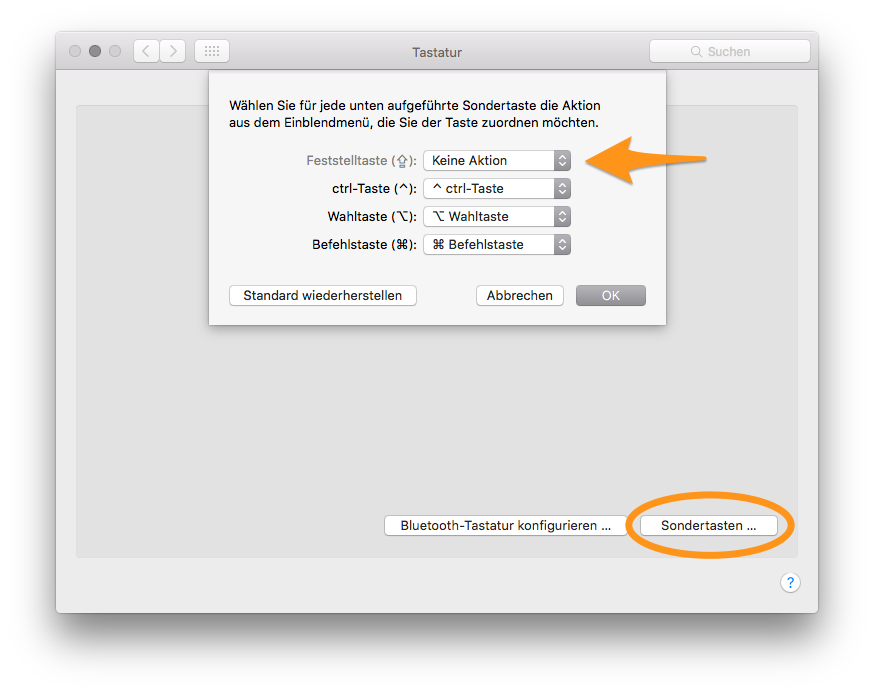
- Karabiner Elements herunterladen und installieren
- Da Karabiner aktuell noch kein funktionierendes UI hat, wird per JSON-File Tasten umgemapped. Ich hab mein Ziel mit einem modifizierten Beispielfile «change caps lock to escape» geschafft. Dazu hab gemäss Anleitung folgende Befehle im Terminal eingegeben benützt:mkdir -p ~/.karabiner.d/configuration/ cd ~/.karabiner.d/configuration/ curl -L -o karabiner.json https://raw.githubusercontent.com/tekezo/Karabiner-Elements/master/examples/change_caps_lock_to_escape.json
- Danach hab ich in der JSON-Datei (~/.karabiner.d/configuration/ karabiner.json) die Zeile 7 von“caps_lock“: „escape“in“caps_lock“: „f19″umgeschrieben.
- Fertisch
Update 2: Seil VS. Entschlackungskur
Seil fiel einer Programm-Entschlackungskur auf meinem Computer zum Opfer. Ich hatte immer wieder Probleme mit dem Programm und verwende Alfred immer noch, aber nun über die Tastenkombination «ALT» + «Leertaste» und bin damit auch ganz zufrieden.
